Ibland, utan att vi vet om det, ändrar annonsprogram, skadlig programvara och oönskade tillägg inställningar – som hemsidor och standardsökmotorer – och gör det nästan omöjligt att ändra tillbaka dem. När du återställer en webbläsares inställningar tar den bort en del av gissningarna och gör allt åt dig.
Vilka inställningar återställs?
När du återställer Chrome till standardinställningen raderas mycket data, men inte allt. Medan du är inloggad på ditt Google-konto på Chrome återställs följande inställningar till standardinställningarna på alla enheter du för närvarande är inloggad på:
Standardsökmotor: Ändrar tillbaka till Google.
Hemsida och flikar: Hem-knappen – om du har aktiverat den – försvinner och alla startflikar rensas.
Ny fliksida: Ändrar tillbaka till standardsidan för ny flik med Googles logotyp, sökfält och miniatyrer av de mest besökta webbplatserna.
Fästa flikar: Dessa kommer att lossa och tas bort.
Innehållsinställningar: Detta inkluderar en webbplatss åtkomst till kameran eller mikrofonen, aviseringar, om popup-fönster ska blockeras och så vidare.
Cookies och webbplatsdata: Alla kommer att raderas.
Tillägg och teman: Kommer att inaktiveras.
Vissa inställningar, som typsnitt, tillgänglighetsfunktioner, bokmärken, historik och lösenord, kommer att förbli opåverkade. Om du vill rensa ditt Google-konto helt kan du använda vår guide för att radera all synkroniserad data i Chrome.
Så här återställer du Chrome-inställningar
Starta Chrome, klicka på menyikonen och klicka sedan på ”Inställningar”. Alternativt kan du skriva chrome://settings/ i adressfältet för att gå direkt dit.

Väl på fliken Inställningar, scrolla ner till botten och klicka på ”Avancerat”.
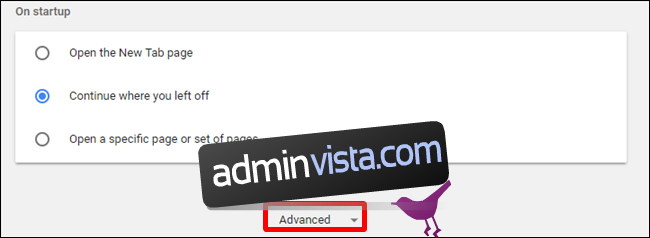
Rulla ner lite längre och klicka på ”Återställ inställningarna till deras ursprungliga standardvärden.”
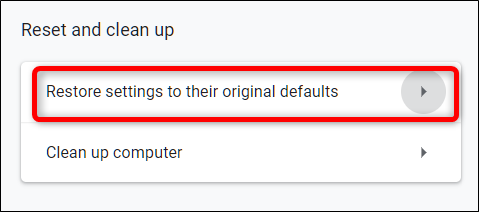
Granska varningen, se till att du vill återställa Chromes inställningar och klicka sedan på ”Återställ inställningar”.

När du har klickat på knappen återställs alla inställningar som tidigare anges till standardinställningarna.
Om du vill börja om och samtidigt behålla alla dina inställningar, överväg att ställa in flera profiler, du kan växla mellan. Du kan också radera absolut allt som lagras lokalt och på Googles servrar.

